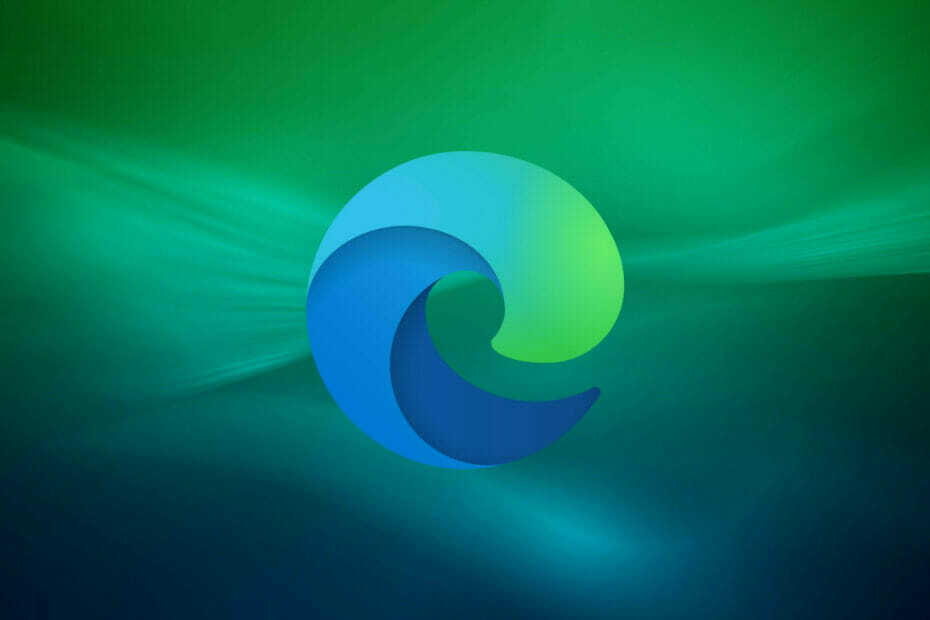- Felkoden för fullt minne uppstår när din dator inte längre har något ledigt minne att allokera till webbläsaren eller andra program.
- De främsta orsakerna till felet är minnesrelaterade och webbläsarinställningar, och det finns flera sätt att åtgärda problemet.
- Du kan till exempel återställa webbläsaren genom att använda en av de två metoderna som beskrivs nedan.

Du förtjänar en bättre webbläsare! 350 miljoner människor använder Opera dagligen, en fullfjädrad navigeringsupplevelse som kommer med olika inbyggda paket, ökad resursförbrukning och fantastisk design.Så här kan Opera göra:
- Enkel migrering: använd Opera-assistenten för att överföra spännande data, såsom bokmärken, lösenord, etc.
- Optimera resursanvändningen: ditt RAM-minne används mer effektivt än Chrome gör
- Förbättrad integritet: gratis och obegränsad VPN integrerad
- Inga annonser: inbyggd Ad Blocker snabbar upp laddningen av sidor och skyddar mot datautvinning
- Ladda ner Opera
Microsoft Edge delar vissa motorer med webbläsaren Chrome, vilket gör att den använder mer minne och förbrukar mycket av PC-resurserna. När de öppnar en ny webbsida i Edge-webbläsaren får de flesta användare felkoden Minnet är slut. Det gör att sidan inte öppnas, vilket stör användaren.
De flesta av problemen är minnesrelaterade och andra Chrome-inställningar. Problemet kan gå till att sakta ner maskinen på grund av processer som nätverkstjänst.
Det finns flera sätt att lösa detta problem. De flesta av metoderna involverar felsökning av Edge-inställningarna för att rensa den. I den här guiden kommer vi att täcka flera sätt som du kan använda för att lösa felkoden för slut på minne.
Vilka är orsakerna till felkoden för slut på minnet i Edge?
Flera problem relaterade till webbläsaren och minnet orsakar detta problem. Några av problemen inkluderar:
- Har många Edge-tillägg och tillägg
- Öppnar många flikar i ett fönster
- Brist på otillräckligt minne på din PC
- Använder en föråldrad version av Edge
- Störningar från webbläsarens cookie och cache
Eftersom både RAM och hårddiskutrymme tillfälligtvis kallas minne, tror vissa användare att felmeddelandet hänvisar till minnet på hårddisken.
Efter det kommer vissa att börja radera filer från datorn för att frigöra minne. Även om detta kommer att tunna ut hårddisken, kommer det inte att lösa din webbläsares felkod för slut på minne.
Lyckligtvis finns det olika sätt att lösa problemet och njuta av att surfa sömlöst.
Hur kan jag fixa felkoden för slut på minne i Edge?
1. Rensa Edge-webbläsarens cookies och cache
- Öppna Edge webbläsare och klicka på inställningar alternativ.

- Klicka på Sekretess, sökning och tjänster fliken för att ge fler alternativ.

- Välj Balanserad alternativ från de tre för att förbättra din integritet.

- Gå till Rensa webbhistorik fliken och klicka Välj vad du vill rensa knapp.

- En popup kommer att visa där du måste välja Tidsintervall, kolla Cookies och annan webbplatsdata, Cachade bilder och filer alternativ och klicka på Rensa nu alternativ.

Rensa cache tar bort alla Edge-fel. Starta om webbläsaren och försök komma åt webbsidorna igen för att se om det är löst.
Genom att använda en webbläsare som Microsoft Edge sparas information från webbplatser du besöker i dess cache och cookies.
Att rensa dessa kan hjälpa till med en webbplatss formaterings- och laddningsproblem och göra din surfning säkrare.
Vi rekommenderar CCleaner, ett professionellt verktyg som automatiskt rensar din webbläsares cookies, spårare, internethistorik, nedladdningshistorik och cache. Dessutom kan den här programvaran till och med ta bort individuell sessionsaktivitet.
2. Ta bort eventuella tillägg och tillägg
- Öppna Edge webbläsare och klicka på tre streckade linjer.

- Välj den Tillägg alternativ.

- Leta efter listan över Installerade tillägg.

-
Klicka på tilläggsknappen för att stänga av den, eller klicka på Ta bort knappen för att avinstallera dem.

De flesta användare använder tillägg och tillägg för att förbättra sin upplevelse på webben och automatisera vissa processer med hjälp av tilläggen. Men att ha för många av dem kan påverka webbläsarens prestanda genom att använda mer minne som tilldelats webbläsaren.
3. Prova en alternativ webbläsare
Edge är en bra och pålitlig webbläsare i allmänhet, men om du fortsätter att få felmeddelanden är den snabbaste lösningen att byta till en annan webbläsare.
Experttips: Vissa PC-problem är svåra att ta itu med, särskilt när det kommer till skadade arkiv eller saknade Windows-filer. Om du har problem med att åtgärda ett fel kan ditt system vara delvis trasigt. Vi rekommenderar att du installerar Restoro, ett verktyg som skannar din maskin och identifierar vad felet är.
Klicka här för att ladda ner och börja reparera.
Många genomförbara alternativ förbrukar minimala systemresurser samtidigt som de ger höga laddningshastigheter.
Vi rekommenderar att du försöker Opera eftersom det erbjuder den bästa stabiliteten, säkerheten och prestandabalansen.
Användargränssnittet är enkelt att använda. Du kan anpassa den för att passa dina behov och din arbetsyta. Den har enkla bokmärkesalternativ och möjligheten att skapa flera mappar och undermappar för att hålla reda på dina viktigaste webbsidor.
Dessutom integrerar Opera flera sociala medieplattformar så att du lättare kan komma åt dem, direkt från sidofältet. Logga bara in för att hålla kontakten med dina kamrater.
Webbläsaren innehåller också en stor samling gratis, nedladdningsbara tillägg. Minispel, produktivitetsappar, översättare, stavningskontroller och andra funktioner kan alla integreras.
En annan sak att notera är att Opera inkluderar en gratis inbyggd VPN. Det skyddar din anslutning och låter dig komma åt geografiskt begränsat innehåll.
⇒Skaffa Opera
4. Minska minnesanvändningen i webbläsaren
- Starta din Microsoft Edge webbläsare.

- Tryck Flytta + Esc på tangentbordet för att öppna Browser Task Manager.

- Leta upp webbläsarfliken som använder mycket minne, högerklicka på det och Avsluta process.

Några saker som påverkar minnesanvändningen inkluderar annonser, skärmupplösning, flikens innehåll, fönsterstorlek, antal öppna webbläsarflikar, etc.
- 3+ korrigeringar för status_access_violation på Microsoft Edge
- Internet Explorer öppnar Edge: Hur man stoppar MS Edge-omdirigeringar
- Åtgärda problemet med Edge-felkoden STATUS_BREAKPOINT
5. Reparera Microsoft Edge
- Tryck Windows tangenten + jag att öppna inställningar app.

- Klicka på Apparflik.

- Klicka på Appar och funktioner flik.

- Välj Edge webbläsare.

- Klicka på tre streckade linjer och välj Ändra.

- Klicka på Reparera webbläsaren knappen när du får ett popup-fönster.

6. Återställ webbläsaren Microsoft Edge
Använd kommandot edge://settings/reset
- Öppna Edge webbläsare. Skriv följande kommando i fliken edge://settings/reset och slå Stiga på.

- Beroende på din webbläsares data kommer det att ta några minuter att dyka upp. Välj den Återställ inställningarna till deras standardvärdenalternativ.
- Du kommer att få ett meddelande som varnar dig om återställningen. Klicka på Återställa knapp.

Genom att återställa Edge-webbläsaren återställs alla inställningar till standardinställningarna. Det kommer att rensa alla flikar och radera alla cookies och cache, och bevara historiken och de sparade lösenorden.
Använd alternativet Inställningar
- Starta din webbläsare och klicka på inställningar alternativ.

- Klicka på Återställ inställningar alternativ.

- Klicka på Återställ inställningarna till deras standardvärden.

- En återställningspopup kommer att dyka upp. Klicka bara på Återställa knapp.
7. Ändra sidarkiveringen
- Gå till Sök knappen, sök efter Avancerade systeminställningar, och slå Stiga på.

- Klicka på Avancerad flik.

- Välj inställningarknappen på Fliken Prestanda.

-
Klick på Avancerad fliken igen.

- Slå på Förändra knapp.

- AvmarkeraHantera sidfilstorlek automatiskt för alla enheteralternativ.
- Välj Anpassad storlek knappen och i Initial storlek, gå in i Rekommenderad storlek. På Maximal storlek ruta, ange För närvarande tilldelade värden.
- Klicka på Uppsättning knappen och sedan OK för att tillämpa ändringarna.

Hur lång tid tar det att fixa Edge-felkoden utan minne?
Att åtgärda problemet tar några minuter när du gör rätt sak. Det kräver färre färdigheter, och vem som helst kan fixa det.
Användare måste veta att vissa fel uppstår när de surfar, det finns ingen anledning att få panik utan utföra de olika felsökningsmetoderna. Det är bra att minska resurserna, speciellt hårdvaruresurserna som också påverkar minnet.
Innan du tillämpar dessa korrigeringar, när du stöter på problemet, utför den grundläggande felsökningen först, som att starta om datorn och webbläsaren.
De flesta webbläsare har också detta problem, och du kan använda samma steg som anges ovan för att rätta till det. Du kan till exempel kolla in hur du löser Serverexekveringsfel i Chrome.
Vilken metod hjälpte dig att åtgärda felet? Tveka inte att meddela oss i kommentarsfältet nedan.
 Har du fortfarande problem?Fixa dem med det här verktyget:
Har du fortfarande problem?Fixa dem med det här verktyget:
- Ladda ner detta PC Repair Tool betygsatt Bra på TrustPilot.com (nedladdningen börjar på denna sida).
- Klick Starta skanning för att hitta Windows-problem som kan orsaka PC-problem.
- Klick Reparera allt för att åtgärda problem med patenterad teknik (Exklusiv rabatt för våra läsare).
Restoro har laddats ner av 0 läsare denna månad.